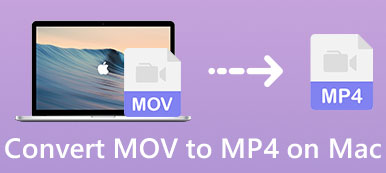Podczas odtwarzania filmu MOV na stołach z systemem Windows lub Android może się okazać, że pliki MOV nie są kompatybilne. Jak przekonwertować QuickTime MOV na MP4? MP4 to najczęściej używany format wideo zgodny z większością odtwarzaczy wideo. Aby odtwarzać pliki MOV na innych urządzeniach, MP4 powinien być zawsze pierwszym wyborem. W artykule wymieniono 2 często używane sposoby konwersji QuickTime MOV na MP4. Po prostu dowiedz się więcej szczegółów na temat procesu i odpowiednio znajdź żądany.
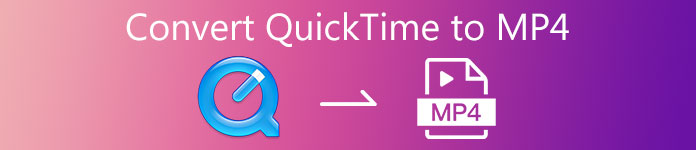
- Część 1: Po co konwertować QuickTime na MP4
- Część 2: Jak przekonwertować QuickTime na MP4 Free Online
- Część 3: Wydajna metoda konwersji QuickTime na MP4
- Część 4: Często zadawane pytania dotyczące konwertowania QuickTime na MP4
Część 1: Po co konwertować QuickTime na MP4
MOV to zastrzeżony format programu QuickTime, który jest przeznaczony dla produktów Apple, takich jak MacBook, iPhone, iPad i nie tylko. Jednak plik QuickTime MOV nie jest szeroko stosowanym formatem wideo dla innych urządzeń w przeciwieństwie do pliku MP4.
Zwykle plik MOV ma duży rozmiar, który przekracza MP4. Jeśli chcesz odtworzyć pliki MOV na tablety z systemem Windows i Android, możesz przekonwertować QuickTime na MP4 na wideo o stosunkowo mniejszym rozmiarze.
Część 2: Jak przekonwertować QuickTime na MP4 Free Online
Apeaksoft Free Online Video Converter to darmowy internetowy konwerter QuickTime na MP4 bez ograniczeń. Umożliwia bezpłatną konwersję plików 4K MOV, MOV HD i innych plików do formatu MP4. Dostosowując różne ustawienia parametrów, takie jak szybkość transmisji wideo, rozdzielczość wideo, liczba klatek na sekundę, możesz uzyskać żądane pliki MP4. Ponadto obsługuje wyjście MP4 do 1080P HD bez ograniczenia rozdzielczości wejściowej.
- 1. Konwertuj QuickTime MOV na MP4 w partii bez ograniczeń.
- 2. Dostosuj różne kodeki wideo / audio dla wyjścia MP4.
- 3. Obsługa wyjścia HD do 1080p bez ograniczeń co do rozdzielczości wejściowej.
- 4. Całkowicie za darmo, bez reklam i wirusów.
Kliknij Dodaj pliki do konwertowania opcja w głównym interfejsie Apeaksoft Free Online Video Converter. Możesz także dodać wiele plików wideo MOV dla procesu wsadowego.
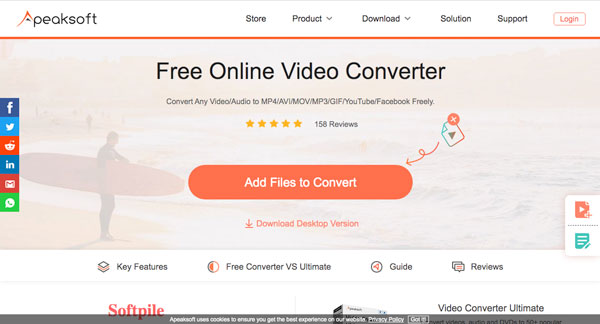
W wyskakującym okienku wybierz plik QuickTime MOV, który chcesz przekonwertować. Następnie wybierz format wyjściowy MP4 u dołu. Możesz dostosować rozdzielczość, ustawienia audio / wideo i nie tylko.
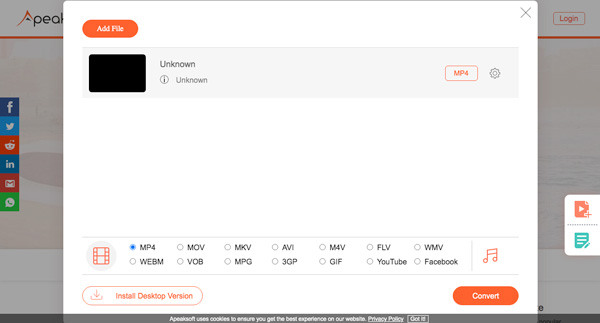
Następnie możesz kliknąć konwertować przycisk na dole. Wybierz folder docelowy, aby przekonwertować plik QuickTime MOV na MP4. Możesz przesyłać pliki MP4 na tablety z systemem Android / Windows.
Część 3: Wydajna metoda konwersji QuickTime na MP4
Jeśli chcesz przekonwertować 4K QuickTime MOV na MP4, przytnij żądaną część QuickTime do MP4, a nawet ulepsz pliki MOV dla innych urządzeń, Apeaksoft Video Converter Ultimate to wszechstronny konwerter MOV na MP4, który konwertuje MOV na MP4, iPhone, PS4 i inne ustawienia wstępne związane z MP4. Posiada zaawansowane funkcje przycinania wideo, dodawania znaku wodnego, kompresji pliku MOV, a nawet stosowania efektów 3D.

4,000,000 + Pliki do pobrania
Pobierz i zainstaluj konwerter wideo Ultimate. Wybierz Przetwornik menu na górnym pasku narzędzi. Kliknij przycisk +, aby dodać pliki QuickTime MOV lub przeciągnij je bezpośrednio do programu. Następnie w wyskakującym oknie wybierz docelowy plik QuickTime MOV.

Kliknij Konwertuj wszystko na opcja wyboru formatu MP4 w prawym górnym rogu z Wideo patka. Możesz przekonwertować QuickTime na wideo 4K MP4 i wideo 3D MP4. Co więcej, zapewnia również setki ustawień wstępnych MP4 dla różnych urządzeń, takich jak iPhone 12, iPad Mini i nie tylko.

Jeśli chcesz przyciąć część QuickTime tylko do MP4, możesz przejść do pliku Ciąć przycisk. Ustaw punkt początkowy i punkt końcowy, aby uzyskać żądany plik. Następnie dostosuj pozycję, klikając strzałkę w dół lub strzałkę w górę i zaznacz pole wyboru Połącz w jeden pole wyboru, aby je połączyć.

Po zakończeniu ustawiania możesz kliknąć plik Skonwertuj wszystko przycisk, aby rozpocząć konwersję QuickTime do MP4. Poczekaj kilka sekund, aż konwersja zostanie zakończona. Następnie możesz zapisać i przesłać przekonwertowany plik MP4 na swoje urządzenie.

Część 4: Często zadawane pytania dotyczące konwertowania QuickTime na MP4
1. Jakie są różnice między QuickTime a MP4?
Zarówno MP4, jak i QuickTime MOV są standardowym formatem ISO. MOV używa systemu ścieżek w swojej zawartości, gdy MP4 używa prezentacji MPEG-4. Główną różnicą jest kompatybilność. Plik MOV to niezawodny format wideo tylko dla urządzeń Apple. To jest powód, dla którego musisz przekonwertować QuickTime MOV na MP4 akta.
2. Jak naprawić błąd QuickTime nie może otwierać i odtwarzać MP4?
Jeśli Twój QuickTime nie może otworzyć i odtworzyć wideo MP4, możesz sprawdzić QuickTime i upewnić się, że jest to najnowsza wersja. W większości przypadków QuickTime 7 i starsze mogą dobrze odtwarzać pliki MP4, a nawet inne formaty. Oczywiście możesz postępować w podobny sposób, aby przekonwertować MP4 na QuickTime MOV.
3. Jak przekonwertować MP4 na MOV w programie Adobe Media Encoder?
Jeśli chcesz przekonwertować MP4 na MOV w Adobe Media Encoder, możesz upuścić plik MP4 Kolejka Adobe Media Encoderi kliknij przycisk utworzony pliku, aby wywołać plik Ustawienia eksportu pudełko. Następnie wybierz plik Szybki czas w menu Format, aby odpowiednio przekonwertować pliki.
Wnioski
Aby płynnie odtwarzać plik QuickTime MOV na tabletach z systemem Windows lub Android, lepiej przekonwertuj QuickTime MOV na MP4. Konwerter wideo online może być sposobem na konwersję plików MOV bez edycji. Jeśli jednak chcesz przyciąć żądaną część, popraw wideo, kompresuj wideo QuickTimelub konwertuj pliki 4K MOV, Apeaksost Video Converter Ultimate powinien być dobrym wyborem.